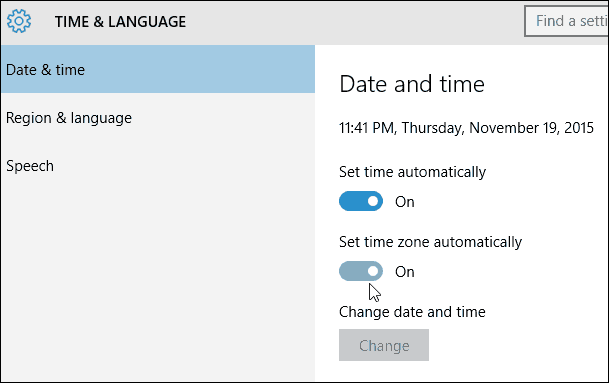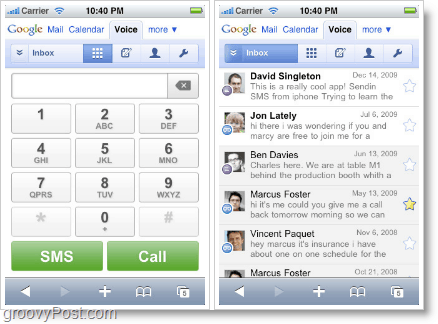So beheben Sie, dass Gmail das Anhängen von Dateien nicht zulässt
Google Mail Google Held / / August 07, 2023

Veröffentlicht
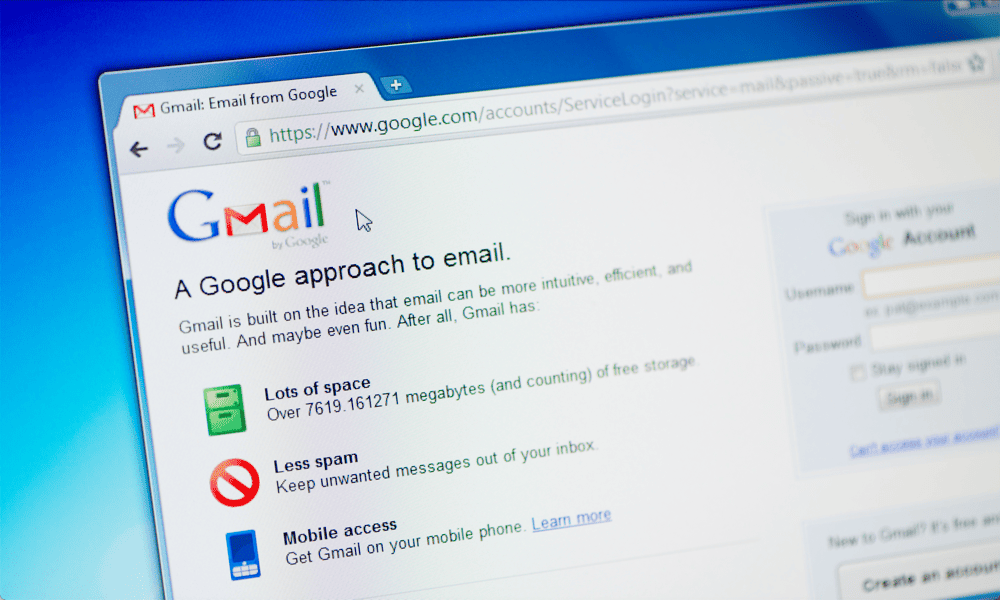
Haben Sie Probleme mit Ihren E-Mail-Anhängen? Wenn Sie Probleme damit haben, dass Gmail das Anhängen von Dateien nicht zulässt, befolgen Sie diese Anleitung.
Erinnern Sie sich an Hotmail? Es gab eine Zeit, in der es sich so anfühlte, als hätte jeder auf der Welt eine Hotmail-Adresse. Gmail veränderte dann die Landschaft. Heutzutage gibt es eine große Anzahl von Menschen mit Gmail-Adressen. Heisse Mail? Nicht so viel. Du hast wahrscheinlich Ihr Hotmail-Konto wurde gelöscht vor langer Zeit.
Gmail ist jedoch alles andere als perfekt. Wenn etwas schief geht, kann es schnell frustrierend werden. Beispielsweise könnten Sie Schwierigkeiten haben, wenn Sie versuchen, Dateien an Ihre Gmail-Nachrichten anzuhängen.
Wenn Ihnen das passiert, erfahren Sie hier, wie Sie das Problem beheben, in dem Gmail das Anhängen von Dateien nicht zulässt.
Überprüfen Sie die Anhanggröße
Einer der häufigsten Gründe dafür, dass Gmail Sie nicht zulässt Hängen Sie Dateien an Ihre E-Mail an
Wenn Sie versuchen, eine Datei anzuhängen, die größer als 25 MB ist, wird die Datei nicht an Ihre E-Mail angehängt. Stattdessen wird die Datei auf Google Drive hochgeladen und Ihrer E-Mail wird ein Link zum Herunterladen der Datei hinzugefügt.
Wenn Sie einen Anhang innerhalb der E-Mail selbst senden möchten, müssen Sie sicherstellen, dass der Anhang weniger als 25 MB groß ist. Wenn Sie über mehrere Dateien verfügen, können Sie versuchen, diese in mehreren E-Mails zu versenden, oder prüfen, ob dies der Fall ist Komprimieren der Dateien in eine ZIP-Datei oder .rar-Datei macht den Anhang klein genug, damit Sie ihn senden können.
Versuchen Sie es mit einem anderen Browser
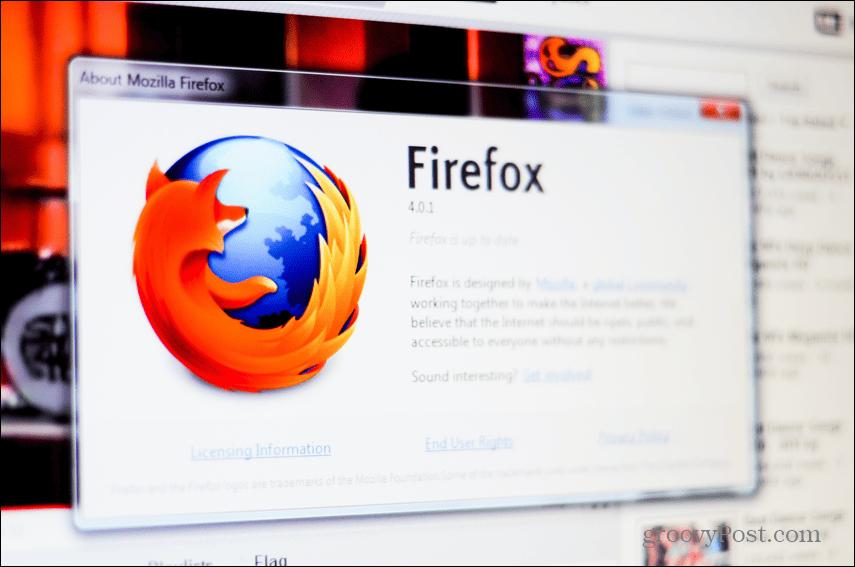
Wenn Gmail das Anhängen von Dateien nicht zulässt, selbst wenn diese weniger als 25 MB groß sind, liegt das Problem möglicherweise an Ihrem Browser und nicht an Gmail. Möglicherweise lässt Ihr Browser das Anhängen der Dateien durch Gmail nicht zu. Die Verwendung eines anderen Browsers kann das Problem möglicherweise lösen.
Melden Sie sich in einem anderen Browser bei Gmail an und prüfen Sie, ob weiterhin Probleme beim Anhängen von Dateien auftreten. Wenn in einem anderen Browser alles wie erwartet funktioniert, liegt das Problem definitiv bei dem Browser, den Sie ursprünglich verwendet haben.
Verwenden Sie die Gmail-App
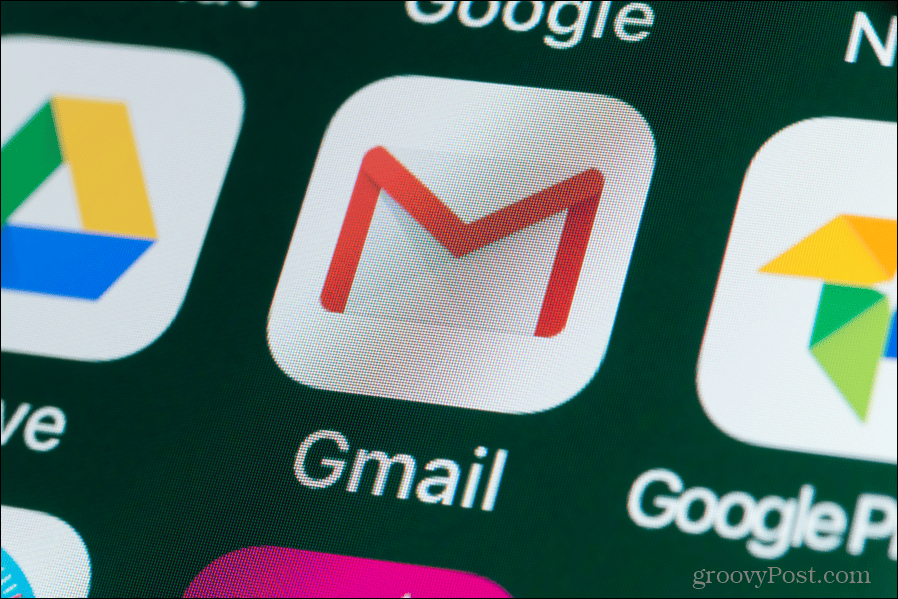
Sie können auch feststellen, ob das Problem bei Ihrem Browser und nicht bei Gmail selbst liegt, indem Sie die Gmail-App auf Ihrem Telefon verwenden.
Wenn Sie mit der Gmail-App auf Ihrem Telefon problemlos Dateien anhängen können, liegt das Problem wahrscheinlich an Ihrem Browser.
Sie können weiterhin die Gmail-App zum Anhängen von Dateien verwenden. Wenn Sie jedoch der Ursache des Problems auf den Grund gehen möchten, können einige der folgenden Vorschläge hilfreich sein.
Aktualisieren Sie Ihren Browser
Wenn Sie feststellen, dass das Anhängen von Dateien in Gmail in einem Browser funktioniert, in einem anderen jedoch nicht, ist möglicherweise der Browser, der die Probleme verursacht, veraltet.
Durch die Aktualisierung Ihres Browsers kann das Problem möglicherweise behoben werden. Die Schritte, die Sie befolgen müssen, variieren je nachdem, ob Sie es versuchen Aktualisieren Sie Chrome, Aktualisieren Sie Microsoft Edge, Firefox aktualisieren oder Safari aktualisieren.
Eine schnelle Websuche sollte Einzelheiten dazu liefern, wie Sie den Browser Ihrer Wahl aktualisieren können.
Versuchen Sie es mit privatem Surfen
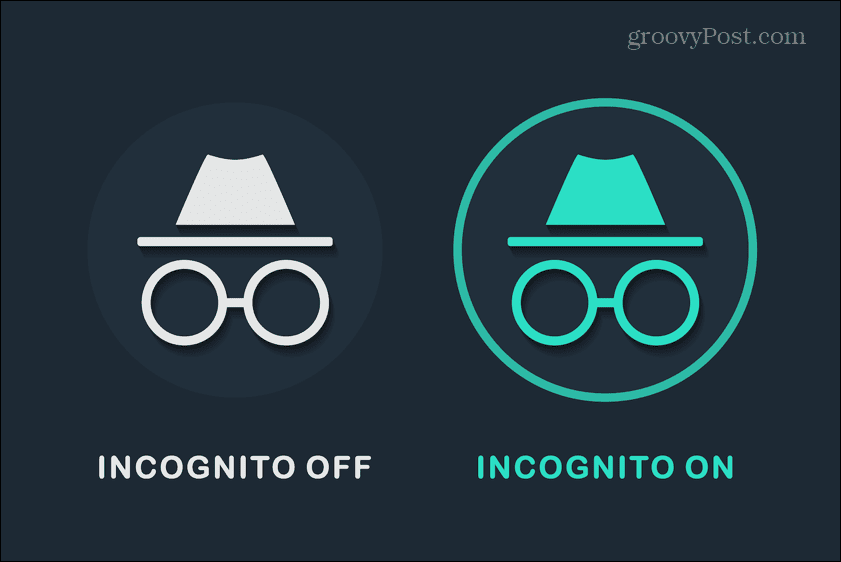
Die Ursache Ihrer Probleme liegt möglicherweise nicht im Browser selbst, sondern in einer der von Ihnen ausgeführten Erweiterungen.
Sie könnten versuchen, die Erweiterungen einzeln zu deaktivieren. Dies kann jedoch ein zeitaufwändiger Vorgang sein, wenn Sie über viele Erweiterungen verfügen. Es gibt keine Garantie dafür, dass die Erweiterungen die Ursache für Ihre Gmail-Probleme sind.
Versuchen Sie, Gmail in einer privaten Browsersitzung zu öffnen, z Inkognito-Modus in Chrome. Standardmäßig werden dadurch alle Erweiterungen deaktiviert. Wenn Gmail das Anhängen von Dateien im privaten Browsermodus zulässt, wissen Sie, dass eine der Erweiterungen das Problem ist. Sie können sie dann einzeln durchgehen, um den Schuldigen zu finden.
Deaktivieren Sie alle Ihre Erweiterungen bis auf eine und versuchen Sie, eine Datei an Ihr Gmail anzuhängen. Wenn es funktioniert, deaktivieren Sie diese Erweiterung und aktivieren Sie eine andere. Fahren Sie fort, bis beim Anhängen der Datei ein Problem auftritt – die derzeit aktivierte Erweiterung ist die Ursache Ihrer Probleme. Sie können es deaktivieren oder vollständig löschen.
Leeren Sie Ihren Cache
Eine häufige Lösung für Browserprobleme ist das Leeren des Caches. Der Cache ist ein lokaler Informationsspeicher auf Ihrem Computer, den Ihr Browser verwendet, um die Ausführung zu beschleunigen. Anstatt alles über das Internet herunterladen zu müssen, kann Ihr Browser stattdessen auf die lokalen Dateien zugreifen.
Manchmal können diese Dateien jedoch beschädigt werden und Probleme verursachen. Das Leeren Ihres Caches kann dazu führen, dass alles wieder ordnungsgemäß funktioniert.
Bitte beachten Sie, dass durch das Leeren Ihres Caches möglicherweise Einstellungen von Websites entfernt werden. Beispielsweise müssen Sie sich möglicherweise erneut bei Websites anmelden, bei denen Sie zuvor bereits angemeldet waren.
So leeren Sie den Cache in Chrome:
- Drücke den three Punkte Symbol in der oberen rechten Ecke.
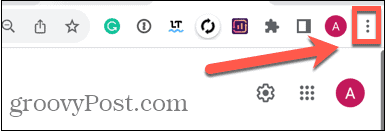
- Wählen Mehr Werkzeuge.
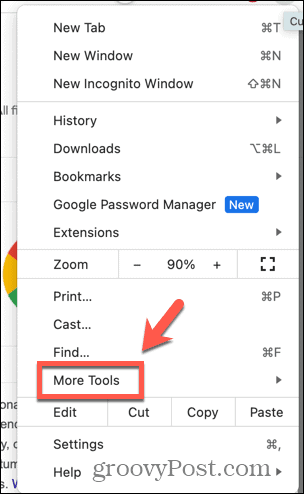
- Klicken Browserdaten löschen.
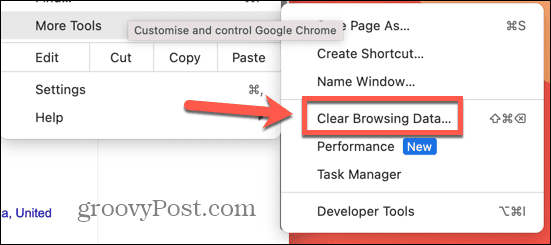
- Um Ihren gesamten Cache zu löschen, wählen Sie Alle Zeit von dem Zeitspanne Dropdown-Liste.
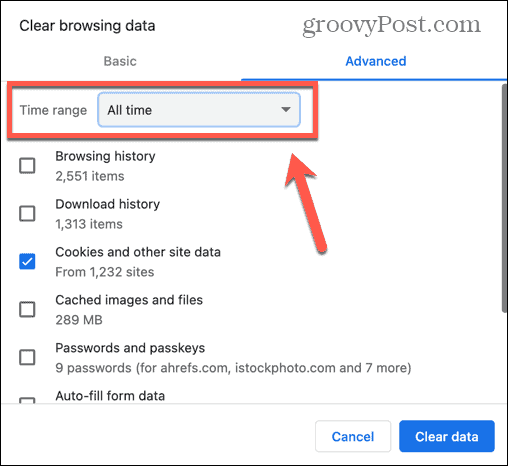
- Stellen Sie sicher, dass beides Cookies und andere Websitedaten Und Zwischengespeicherte Bilder und Dateien ausgewählt sind und klicken Daten löschen.
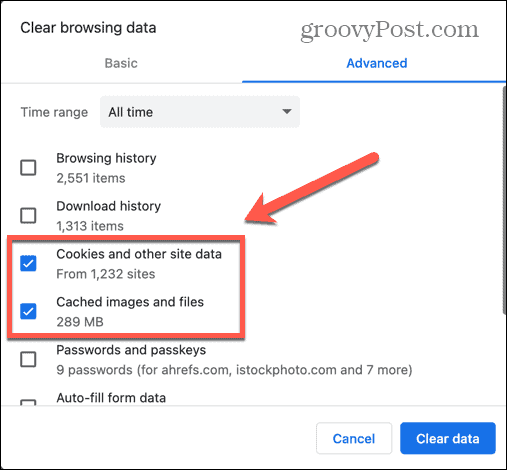
- Versuchen Sie erneut, eine Datei in Gmail anzuhängen, und prüfen Sie, ob das Problem behoben ist.
Überprüfen Sie Ihre Android-Speicherberechtigungen
Unter Android hängt Gmail möglicherweise keine Dateien an, da es keine Berechtigung zum Zugriff auf diese Dateien hat.
Indem Sie sicherstellen, dass Gmail über die erforderlichen Berechtigungen verfügt, können Sie möglicherweise Dateianhänge in der Gmail-App wieder zum Laufen bringen.
So erteilen Sie Gmail-Speicherberechtigungen auf Android:
- Offen Einstellungen.
- Wählen Apps.
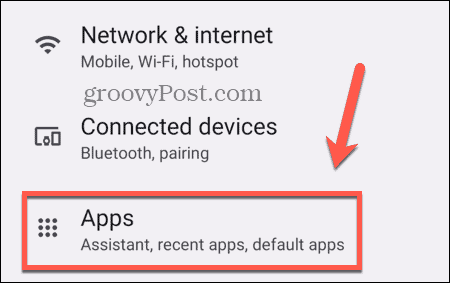
- Klopfen Alle Apps.
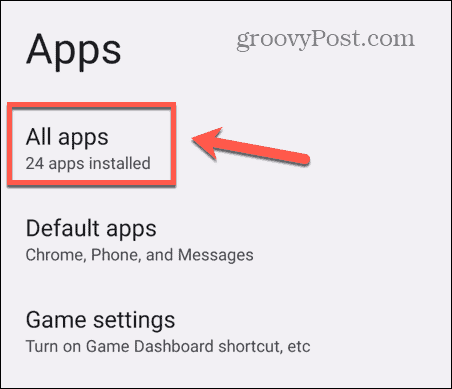
- Scrollen Sie nach unten und wählen Sie aus Google Mail.
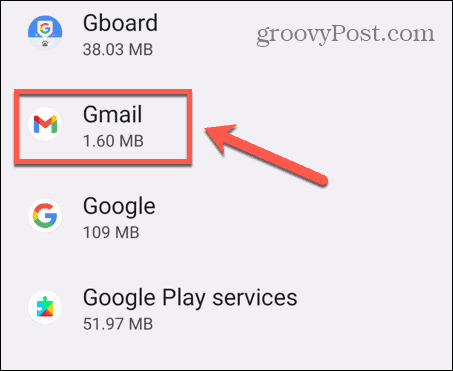
- Klopfen Berechtigungen.
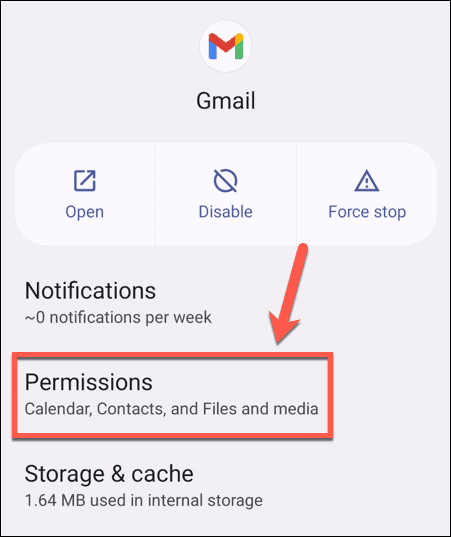
- Wenn Dateien und Medien wird unten angezeigt Erlaubt Sie müssen keine weiteren Änderungen vornehmen.
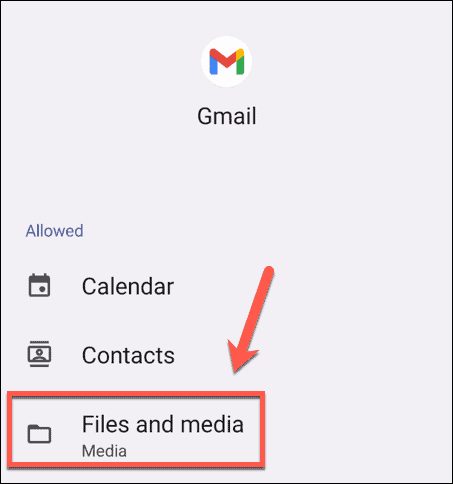
- Wenn es unten angezeigt wird Nicht erlaubt klopfen Dateien und Medien.
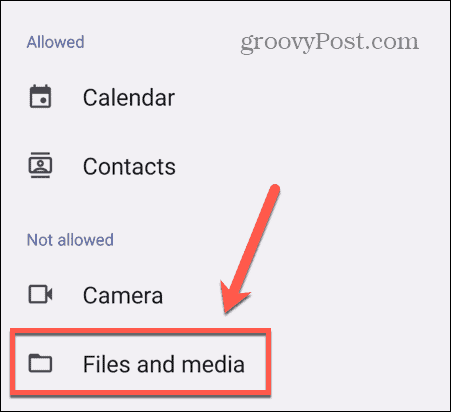
- Wählen Nur Zugriff auf Medien zulassen.
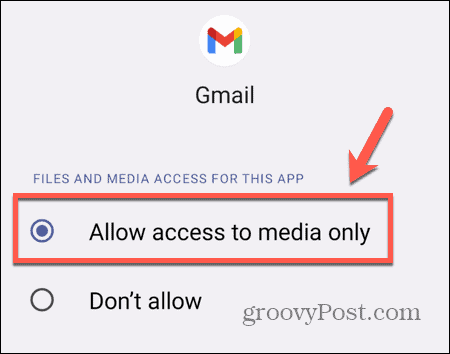
- Versuchen Sie erneut, Dateien in Gmail anzuhängen.
Bringen Sie Gmail wieder zum Laufen
Wenn Sie wissen, wie Sie das Problem beheben können, dass Gmail das Anhängen von Dateien nicht zulässt, stellen Sie sicher, dass Sie Dokumente und andere Inhalte problemlos per E-Mail versenden können. Hoffentlich hat einer der oben genannten Vorschläge geholfen. Wenn Sie weitere nützliche Korrekturen finden, teilen Sie uns dies bitte in den Kommentaren unten mit.
Wenn Sie andere Probleme mit Gmail haben, können Sie einige andere Lösungen ausprobieren. Sie können lernen, was zu tun ist Gmail sendet keine Benachrichtigungen, oder wenn Gmail funktioniert auf Ihrem iPhone nicht richtig. Und es gibt einige Dinge, die Sie ausprobieren können, wenn Sie feststellen, dass Sie damit Probleme haben Textüberschreibung in Gmail.